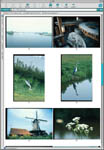Archivace velkého množství fotografií a diapozitivů není nejjednodušší záležitostí. Máte-li navíc doma scanner, začnete dříve nebo později uvažovat o kompletní digitalizaci svého archivu. Tento seriál se bude zabývat obecnými požadavky na takový archiv.
Snímky, které kdy nafotíte, se dají rozdělit zhruba takto:
Jedno procento ze všech snímků může představovat úplnou špičku, u které budeme uvažovat o zpracování v nejvyšší kvalitě (třeba tapetu přes celou zeď).
99% všech snímků však končí jako fotografie o volikosti 10 x 15 cm, založená v albu, případně diapozitiv, uložený v nějaké krabičce. Odtud jsou pak příležitostně vytahovány a ukazovány zejména různým návštěvám a podobně.
Z těchto 99% snímků se odhadem tak 20% bude líbit natolik, že vás někdo požádá o zhotovení duplikátu, nejčastěji ve velikosti 9 x 13 nebo 10 x 15 cm. Řekněme že dalších 5% těchto “běžných” snímků je tak pěkných, že si je někdo zatouží pověsit na zeď ve velikosti 20 x 30 cm (což pro zjednodušení budeme interpretovat jako A4). Občas bude někdo chtít samolepku, tričko či jiný podobný výstup. V dnešní době se můžeme poměrně často setkat i s požadavkem na poslání mailem, vystavení na webu, či vypálení na CD.
Účelem tohoto článku není ukázat jak vytvořit za každou cenu co nejkvalitnější scan či výtisk z digitální předlohy. Cílem je vytvořit digitální archiv pro velké množství snímků, který bude minimalizovat nutnost práce s originálními negativy/diapozitivy na výše zmíněné jedno procento nejlepších snímků a který podstatně zefektivní práci s oněmi zbylými 99%.
Máme tedy oněch 99% obrázků a základní představu o způsobech jejich použití. Pro jistotu si ty způsoby shrneme:
- prosté prohlížení obrázků
- tisk do velikosti A4, případně A3
Klasická řešení jsou jasná – listování alby v případě prvním a návštěva minilabu v případě druhém.
Prohlížení
Při digitální cestě lze prohlížení v albu nahradit prohlížením na monitoru počítače či promítnutím s využitím data projektoru. Obojí tedy předpokládá využití počítače, případně dalšího příslušenství. Hlavní výhoda klasických fotoalb – prohlížení kdekoli a kdykoli tedy zůstává, i když v případě použití přenosného počítače už není tato výhoda tak markantní.
Ale i tady existuje řešení – firma Sony vyrábí totiž přenosný LCD panel, který umožňuje prohlížení obrázků uložených na výměnném médiu. Tím médiem je pochopitelně firemní Memory stick, dostupný v řadě kapacit. Cena je sice stále ještě vysoká, ale myslím, že v budoucnosti by tento produkt mohl být velmi zajímavý.
Oproti klasickému fotoalbu má však prohlížení na monitoru minimálně tři velké výhody. I nejmenší 14″ monitor (a kde se s ním dnes setkáte) je podstatě větší než běžné fotografie ve velikosti 10 x 15 cm a 21″ monitory už mají plochu srovnatelnou s papírem o velikosti A3. Samozřejmě, že rozlišení monitoru je podstatně menší, ale většina lidí nezkoumá fotografie s cílem přečíst poznávací značky aut, která parkovala x kilometrů od pozice fotografa. A pokud chcete detail opravdu vidět, není nic snazšího, než použít funkci Zoom In a zajímavý výřez si prostě zvětšit.
Druhou výhodou je podstatně lepší podání barev, protože barevný rozsah monitoru je podstatně vyšší než rozsah fotopapíru, takže barvy prostě vypadají lépe (pochopitelně za předpokladu, že je monitor alespoň trochu slušně nastaven).
Třetí výhodou je velmi snadný přístup i k velmi rozsáhlým archivům s tisíci snímky. Průměrnému softwaru pro tvorbu katalogů se v rychlosti hledání jistého konkrétního snímku (či sady snímků, třeba z nějaké akce) nemůže rovnat ani velmi kvalitně navržený klasický archiv s alby, seznamy a indexprinty. Požádá-li mě tedy někdo o všechny obrázky z loňské dovolené, bude vyhledání trvat maximálně 20 vteřin, spuštění aplikace pro správu katalogu v to počítaje.
Parametry pro obrazovku
V současné době jsou nejrozšířenější monitory s úhlopříčkou 17″ a nejběžnější rozlišení je dle mého odhadu 1024×768 případně 1152×870. Na 21″ monitorech se používá rozlišení do 1600×1200 pixelů, výjimečně i více.
Nejlepšího výsledku při prohlížení na monitoru lze dosáhnout pokud jeden pixel obrázku odpovídá jednomu pixelu obrazovky. V tomto případě totiž software, který se o zobrazení stará nemusí provádět přepočet velikosti a nedochází tak k žádnému zkreslení. Nevýhodou je ovšem že při této velikosti není žádná rezerva, takže budete-li si chtít prohlédnout zajímavý detail, s největší pravděpodobností uvidíte už při poměrně malém zvětšení jen shluk barevných čtverečků.
Po nejrůznějších experimentech jsem se rozhodl, že pro prezentaci na obrazovce budu používat obrázky, jejichž delší strana bude mít délku 1024 pixelů. Hlavním důvodem bylo rozlišení obrazovky iMacu, který k prohlížení fotografií používáme nejčastěji. Přišel jsem tím sice o možnost prohlížení detailů, ale tu stejně nepoužívám až tak často a v případě že detail opravdu potřebuji, sáhnu po souboru s vyšším rozlišením, určeným pro tisk.
Parametry pro tisk
Jak bylo zmíněno v úvodu, druhým požadavkem na digitální archiv je možnost snadného tisku do velikosti A4, případně A3. Na úvod trochu počítání. Upozorňuji, že používám jednotky PPI (Pixel Per Inch). Pixelem rozumím jeden bod obrázku, zatímco Dot je pro mně tečka na papíře vytvořená kapkou inkoustu či zrnky toneru. Pro více informací o DPI, způsobech tisku apod. se můžete podívat sem.
Kvalitní kinofilmové scannery mají rozlišení 2700 DPI. Konkrétně můj Nikon LS2000 produkuje soubory o velikosti 3894 x 2592 pixelů. To je rozlišení 2700 DPI při tiskové velikosti 3,66 x 2,44mm. Pro velikost 10 x 15 cm je tedy rozlišení zhruba 660 DPI, pro velikost 30 x 20 cm je to 329 DPI, cože je stále ještě dostatečné pro přijatelně kvalitní tisk na inkoustových tiskárnách. Pro velikost A3 pak vychází rozlišení okolo 250 DPI, což už je slabší, protože jako hranice kvalitního tisku se zpravidla udává rozlišení 300 DPI. Nicméně rozdíl není tak velký a v případě potřeby tedy postačí převzorkování obrázku ve Photoshopu. Osobně považuji za zbytečné i to, protože obrázky o velikosti A3 visící na zdi jen málo lidí prohlíží s lupou v ruce.
Shrnutí
Jak je vidět z výše uvedeného, digitální archiv by měl obsahovat dvě verze obrázků – pro prohlížení na obrazovce a pro tisk.
Samozřejmě je možné verzi pro tisk prohlížet na obrazovce, ale vzhledem k větší velikosti těchto souborů považuji za vhodnější ukládat je na CD a používat pouze pro tisk. Verzi souborů s nižším rozlišením je možné mít permanentně uloženou na pevném disku, kde je velmi snadno a rychle přístupná.
Já osobně jsem do archivu přidal ještě třetí verzi a to “thumbnail” náhled o velikosti řádově 320 x 240 pixelů, který používám zejména pro náhledové HTML stránky, contact sheety a tisk obalů na CD.
Formát souborů
Z praktických důvodů jsem se rozhodl organizovat archiv stylem co jeden film, to jedno CD. Hlavním z těchto důvodů bylo snadné dohledání původního negativu v případě potřeby.
Kapacita CD je necelých 650 MB a na filmu je zpravidla 36 snímků. Od každého snímku je třeba uložit tři verze, přičemž velikost nejmenšího náhledu je možno zanedbat.
Malá poznámka: uživatelé PC si laskavě uvědomí, že se počet bytů dělí 1024 a ne 1000, což si většina výrobců disků a Microsoft dosud nepřipouští a vesele uvádí vyšší čísla. Já vycházím z toho, že jeden MB = 1024 kB.
Při uložení výše zmíněného obrázku o velikosti 3894 x 2592 pixelů ve formátu TIFF získáme soubor o velikosti přibližně 28,8 MB, resp. 19,2 MB, pokud použijeme bezztrátovou kompresi LZW. Druhým formátem, který nabízí bezztrátovou kompresi je PNG, jehož komprese vykazovala při mých testech podobnou účinnost jako LZW (někdy lepší, někdy horší). Jak je zřejmé, v žádném z těchto formátů by se na jedno CD nepodařilo uložit požadovaných 36 snímků a tak jsem, ač velmi nerad, začal přemýšlet o kompresi ztrátové.
Nejžhavějším kandidátem byl pochopitelně formát JPEG, i když jsem k němu přistupoval značně skepticky. Do té doby jsem ho používal výhradně pro obrázky s malým rozlišením, určené pro web. Na těchto obrázcích se samozřejmě úbytek kvality projevoval značně, mnohdy až neúnosně.
 Vyzkoušel jsem tedy uložit v JPEGu jeden z obrázků v plném rozlišení a byl jsem zvědav na výsledky. Použil jsem samozřejmě nejmenší kompresi/nejvyšší kvalitu. Výsledný soubor měl velikost okolo 10 MB. Účinnost komprese je pochopitelně závislá na obsahu souboru, ale vcelku se dá říci, že velikost výsledného JPEGu se pohybuje mezi 8 a 12 MB, což umožnilo můj požadavek “co film to CD”.
Vyzkoušel jsem tedy uložit v JPEGu jeden z obrázků v plném rozlišení a byl jsem zvědav na výsledky. Použil jsem samozřejmě nejmenší kompresi/nejvyšší kvalitu. Výsledný soubor měl velikost okolo 10 MB. Účinnost komprese je pochopitelně závislá na obsahu souboru, ale vcelku se dá říci, že velikost výsledného JPEGu se pohybuje mezi 8 a 12 MB, což umožnilo můj požadavek “co film to CD”.
Zbývala tedy otázka kvality souboru a jeho použitelnosti pro tisk. Pro porovnání jsem použil tento snímek obchodního centra v Buenos Aires.
Z originálního TIFFu i zkonvertovaného JPEGu jsem udělal výřez červeně označené oblasti. Oba tyto soubory o velikosti 208×96 pixelů jsem se následně snažil porovnat.
 |
 |
Pouhým okem jsem nebyl schopen rozeznat žádný rozdíl mezi oběma soubory. Teprve při 400% zvětšení (tj. jeden pixel obrázku byl zobrazen jako 4 x 4 pixely monitoru) a koncentraci na kontrastní hrany, o kterých vím, že s nimi JPEG mívá problémy, se mi podařilo objevit drobné rozdíly. V praxi to znamená, že bych tyto rozdíly byl schopen objevit na výtisku původního snímku o velikosti 137 x 92 cm a to ještě k tomu za předpokladu, že tento výtisk by byl vytvořen na tiskárně, která je schopná tisknout v pravých “spot” barvách – tj. míchá barvy ještě před nanesením na papír, jako třeba barevné laserové tiskárny.
Byl jsem tímto výsledkem natolik překvapen, že jsem stejný test provedl ještě jednou na snímku řady aut, kde jsem testoval čitelnosti poznávacích značek. I tady byla degradace kvality, způsobená JPEG kompresí pozoruhodně zanedbatelná.
Konečné rozhodnutí
Ve finální podobě tedy archiv zahrnuje řadu CD, z nichž všechny mají následující strukturu:
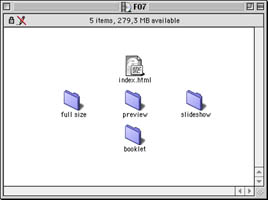 |
- full size – složka s obrázky v nejvyšším rozlišení, uloženými jako JPEG soubory s nejnižší kompresí
- preview – “thumbnail” náhledy o velikosti přibližně 320×240 pixelů, opět uložené jako JPEG v nejvyšší kvalitě
- slideshow – střední rozlišení, určeno k prohlížení na obrazovce, opět formát JPEG. Kopie těchto složek mám uloženy na pevném disku a tyto verze obrázků jsou zároveň použity pro vytvoření katalogu v aplikaci Extensis Portfolio
- booklet – tato složka obsahuje Adobe Illustrator dokumenty s bookletem pro příslušné CD, indexprintem ve velikosti A4 a nálepkou pro CD
- index.html – jednoduchá html tabulka s přehledem obsahu CD. Tato tabulka používá soubory ze složky “preview” a usnadňuje použití CD i na počítači, na kterém není nainstalován žádný speciální software pro tvorbu katalogů
Ve druhém díle si ukážeme, jak tento návrh v praxi co nejefektivněji realizovat.